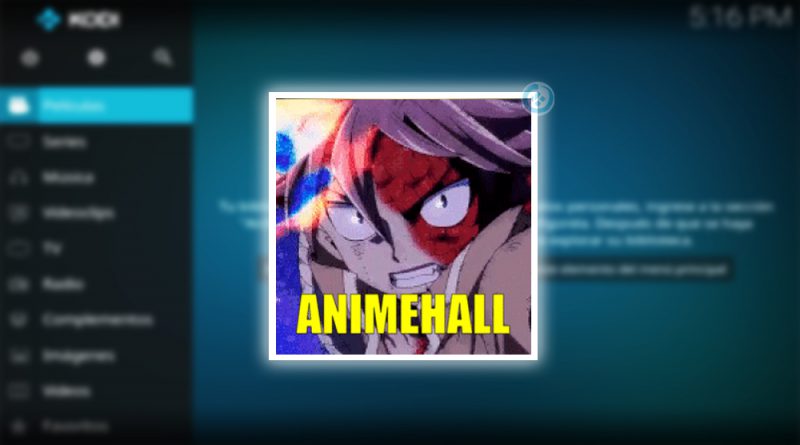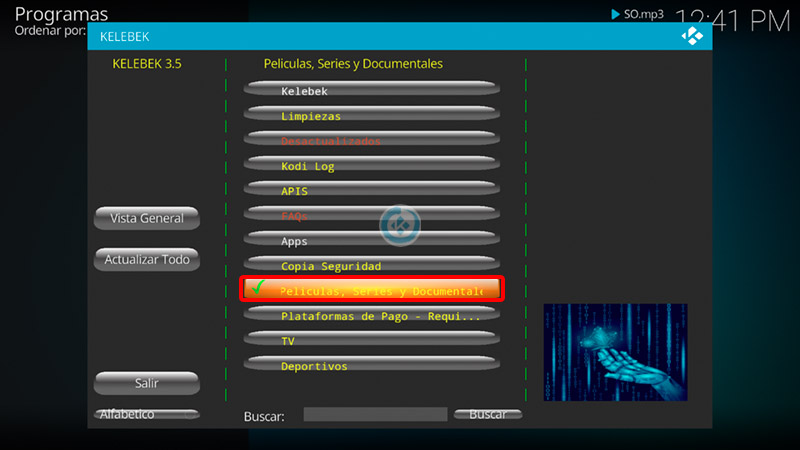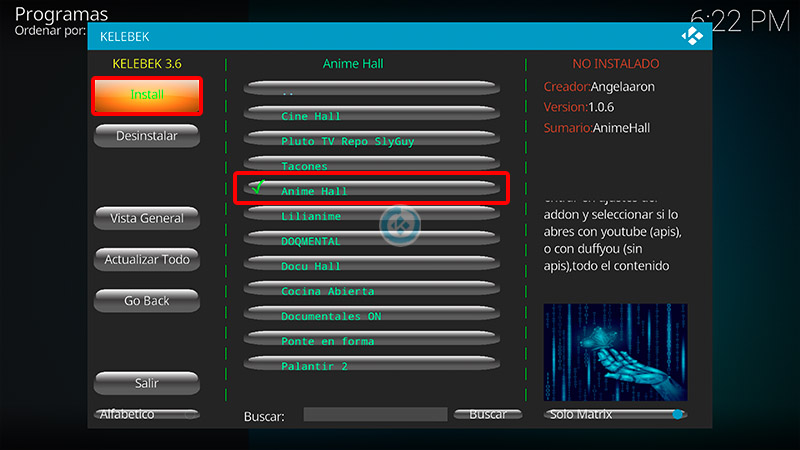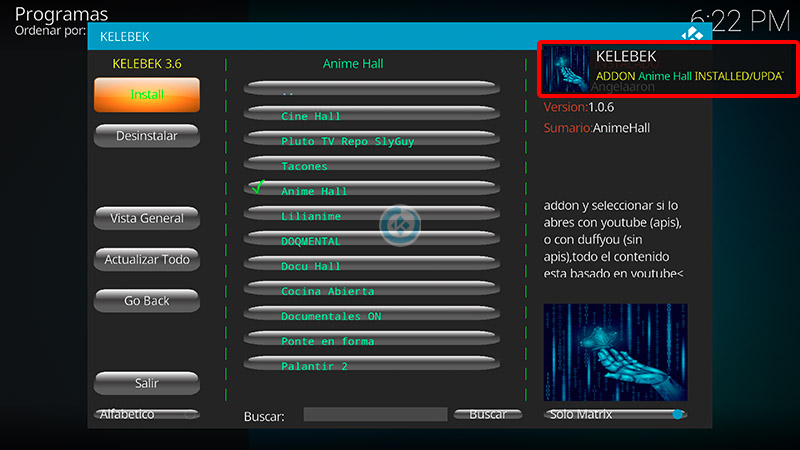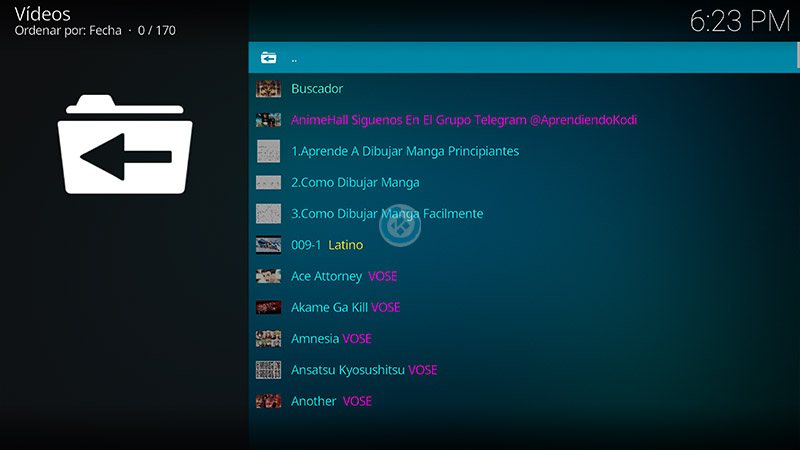Cómo Instalar Addon Anime Hall en Kodi [Anime]
El addon Anime Hall en Kodi es un complemento de video en donde podremos encontrar contenido exclusivo de anime.
Está disponible en idioma original y subtitulado
|Quizá te interese: Cómo Instalar Addon Docu Hall en Kodi [Documentales]
El addon es compatible con Kodi 20 y 19. Funciona con todas las plataformas.
Si tienes alguna duda puedes dejarla en los comentarios o en cualquiera de nuestras redes sociales.
Si deseas apoyar el proyecto Mundo Kodi puedes dar clic aquí. Tu apoyo es crucial para mantenernos en línea y continuar proporcionando contenido de calidad y actualizaciones sobre los mejores addons para Kodi.
Como usuarios de Kodi recomendamos el uso de IPVanish VPN para tener acceso total a todos los addons, incluidos torrents. Utilizar una VPN no solo te permite acceder a contenido geo-restringido, sino que también protege tu privacidad en línea.
Los mayores beneficios son:
> Completa privacidad y anonimato en Internet y Kodi
> Múltiples plataformas
> Elimina Geo-Bloqueo
> Cambio de DNS
> Soporte 24/7
> Dispositivos ilimitados con una suscripción
> Beneficios especiales para usuarios de Mundo Kodi
> Garantía de devolución de dinero de 30 días
Para más información sobre cómo una VPN puede mejorar tu experiencia con Kodi, haz clic aquí.
Cómo Instalar Addon Anime Hall en Kodi
Actualización 05/12/23 El addon no está disponible.
Los pasos para realizar la instalación son los siguientes:
1. Para seguir el tutorial es necesario tener previamente instalado el addon Kelebek – TUTORIAL
2. Abrimos Kodi
3. Nos dirigimos a Complementos
4. Add-ons > Add-ons de programas > Kelebek
5. Películas, Series y Documentales
6. Anime Hall > Instalar
7. Esperamos la notificación Addon Anime Hall INSTALLED/UPDATED
8. Regresamos al menú de Complementos > Complementos para video > Anime Hall
9. Ahora podremos ver las diferentes categorías del addon Anime Hall
10. ¡Listo! El addon Anime Hall en Kodi habrá quedado instalado correctamente.
Puedes elegir con que addon abrir el contenido del addon, ya sea YouTube o Duff You, la opción la puedes modificar desde los ajustes del addon (mantener presionado el botón de selección por dos segundos y dar en Ajustes).
Damos agradecimientos especiales al creador del addon Angelaaron por compartir el addon con la comunidad.
Consideraciones
En caso de que tengas algún problema a la hora de instalar o reproducir el contenido del addon, antes asegúrate de tener bien colocada la fuente, respetando todos los signos de puntuación y mayúsculas, por otro lado, en caso de que no logre reproducir el contenido, revisa si el addon tiene alguna actualización reinstalando, por último puedes comprobar el estatus del addon en la parte superior del tutorial.
Cabe mencionar que es posible que el addon falle o deje de funcionar en cualquier momento. Si tienes alguna pregunta puedes dejarla en los comentarios al final del tutorial o en cualquier de nuestras redes sociales, lo cual te invitamos a seguirnos para mantenerte al día de las actualizaciones, nuevos addons y contenido de Kodi en general.
Esperamos que el tutorial haya sido de ayuda, recuerda que puedes apoyarnos a mantenernos en línea realizando una donación por paypal o desde aquí.
Renuncia de responsabilidad
Mundo Kodi no se hace responsable de cualquier daño o pérdida de información. Nuestra intención solo es informar, utilizando contenido de Internet.
Mundo Kodi y todo el material aquí mencionado no son oficiales, favor de no realizar quejas o reclamos en el foro oficial de Kodi.
No estamos vinculados con ningún vendedor de dispositivos o servicio IPTV, el contenido mencionado en Mundo Kodi es gratuito a menos que se indique lo contrario, para más información sigue este enlace.